Revit是一款广泛使用的建筑设计软件,它提供了强大的功能和灵活的界面,可以满足不同用户的需求。然而,有时候我们可能会在使用Revit时不小心改变了菜单栏的设置,导致界面变得混乱或者某些功能无法正常使用。本文将介绍如何恢复Revit的默认菜单栏设置。
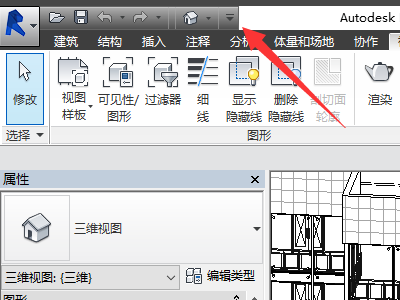
下面是一些简单的步骤,可以帮助您恢复Revit的默认菜单栏设置:
1. 打开Revit软件,并进入“选项”对话框。您可以在Revit的主菜单中找到“文件”选项,然后点击“选项”。
2. 在“选项”对话框中,选择“用户界面”选项卡。
3. 在“用户界面”选项卡中,您会看到一个“界面选项”区域。点击“重置界面”按钮。
4. 点击“确定”按钮关闭“选项”对话框。
5. 现在,您应该能够看到Revit的默认菜单栏和工具栏已经恢复。
如果您想要进一步自定义Revit的菜单栏设置,可以在“选项”对话框中的“用户界面”选项卡中进行设置。在这里,您可以添加或删除工具栏按钮,调整菜单栏的位置和大小,以及修改其他界面相关的设置。
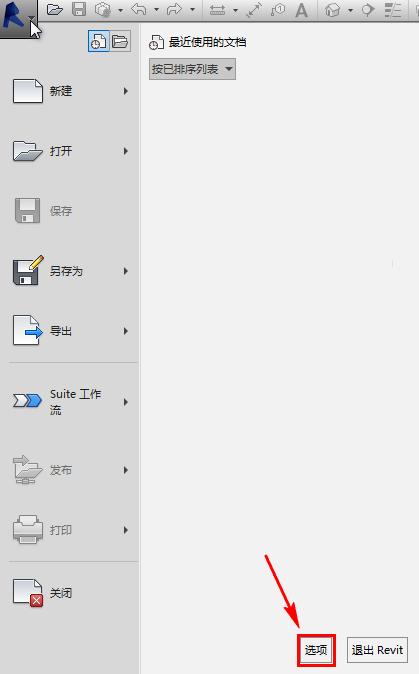
总之,如果您不小心改变了Revit的菜单栏设置,不必担心,可以按照上述步骤轻松地恢复到默认设置。同时,也可以利用Revit强大的自定义功能,根据自己的需求进行个性化设置。
转载请注明来源本文地址:https://www.tuituisoft/blog/10031.html